再开始这个操作之前,我们需要下载安装方方格子插件的扩展函数包,今天要和大家分享的是利用mlookup函数动态获取最新的库存信息,首先看下图有每个产品的流水库存信息,我们首先要将数据源的日期列按升序排列,这个操作就不再赘述,然后呢就要利用函数获取对应产品的最后一个信息,该如何操作呢?
(方方格子插件)
1.先看一下动图演示吧
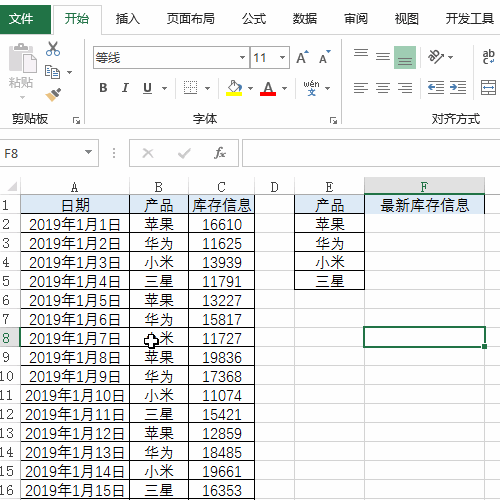
2.分解步骤就是我们需要输入mlookup函数

3.接着呢要输入第一个参数,被查找的变量
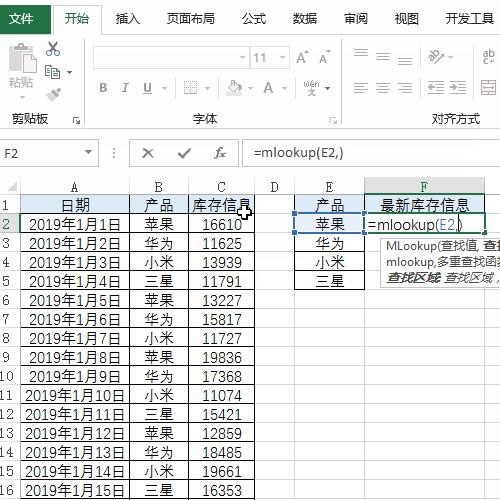
4.然后呢我们选择bc2列内容,作为查找的数据库

5.接着输入2,也就是说返回bc数据源的第2列内容,也就是库存信息内容

6.接着最后一个参数输入0,也就是返回查找数据的最后一个匹配的值

7.确定后下拉复制函数即可得到全部的库存信息
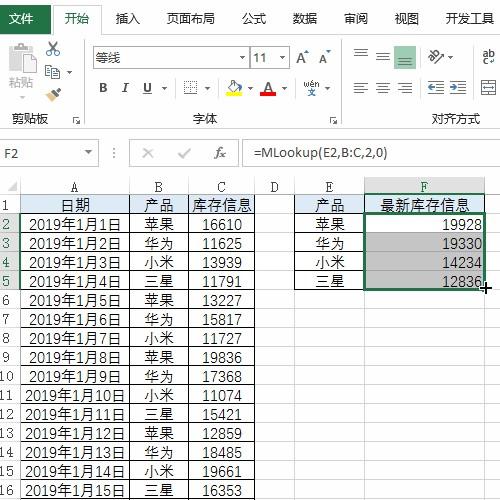
8.我们可以看一下小米的库存信息

9.可以看到最新的库存信息确实为14234

10.我们删除最后一行数据,或者随着时间再新增数据

11.可以看到小米的最新库存信息也再动态更新

经验帮到了你,请记得分享!
,




